Як знайти папку за іменем в Outlook?
Наприклад, ви створили багато папок електронної пошти в Outlook, коли потрібно відкрити вказану особисту папку, вам доведеться розширювати кілька папок, поки не з’явиться вказана папка. Проблемно розширити кілька папок одну за одною лише для відкриття вказаної особистої папки. Насправді, якщо ви пам’ятаєте назву папки, все стане легко. У цьому підручнику ми запропонуємо вам спосіб пошуку папки за її назвою в Outlook, замість того, щоб розширювати папки одну за одною, щоб знайти папку.
Знайдіть папку за іменем у програмі Outlook із кодом VBA
Шукайте папку за назвою в облікових записах в Outlook за допомогою Kutools для Outlook![]()
 Знайдіть папку за іменем у програмі Outlook із кодом VBA
Знайдіть папку за іменем у програмі Outlook із кодом VBA
За допомогою наступного коду VBA ви можете легко знайти вказану папку за її назвою.
примітки: Вам потрібно запам'ятати назву папки, щоб використовувати цей код VBA.
1 Натисніть кнопку інший + F11 клавіші на клавіатурі, щоб відкрити Microsoft Visual Basic для додатків вікна.
2. Потім двічі клацніть на Project1 > Об'єкт Microsoft Outlook > ThisOutlookSession відкрити Project1 - ThisOutlookSession вікно. Дивіться знімок екрана:
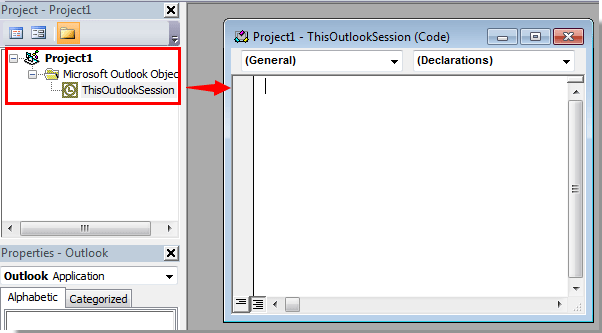
3. Скопіюйте та вставте наступний код VBA у вікно Project1 - ThisOutlookSession.
VBA: знайти папку за іменем
Sub FindFolderByName()
Dim Name As String
Dim FoundFolder As Folder
Name = InputBox("Find Name:", "Search Folder")
If Len(Trim$(Name)) = 0 Then Exit Sub
Set FoundFouder = FindInFolders(Application.Session.Folders, Name)
If Not FoundFouder Is Nothing Then
If MsgBox("Activate Folder: " & vbCrLf & FoundFouder.FolderPath, vbQuestion Or vbYesNo) = vbYes Then
Set Application.ActiveExplorer.CurrentFolder = FoundFouder
End If
Else
MsgBox "Not Found", vbInformation
End If
End Sub
Function FindInFolders(TheFolders As Outlook.Folders, Name As String)
Dim SubFolder As Outlook.MAPIFolder
On Error Resume Next
Set FindInFolders = Nothing
For Each SubFolder In TheFolders
If LCase(SubFolder.Name) Like LCase(Name) Then
Set FindInFolders = SubFolder
Exit For
Else
Set FindInFolders = FindInFolders(SubFolder.Folders, Name)
If Not FindInFolders Is Nothing Then Exit For
End If
Next
End Function
4. Потім натисніть F5 клавішу на клавіатурі для запуску коду VBA.
5 В Макрос у діалоговому вікні натисніть прогін кнопки.
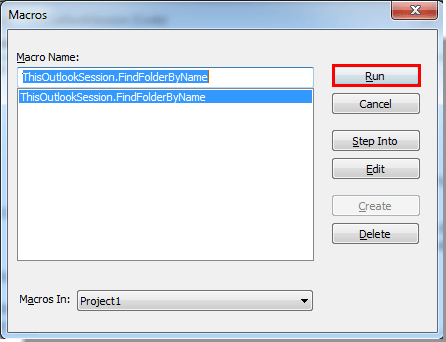
6. У спливаючому Папка пошуку діалоговому вікні, введіть у текстовому полі назву папки та натисніть OK кнопку. Дивіться знімок екрана:
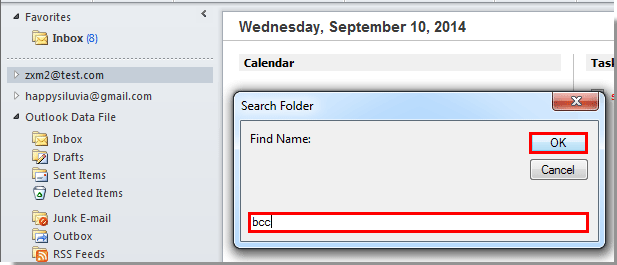
7. Тоді a Microsoft Перспективи спливає діалогове вікно, воно показує шлях до потрібної папки, а потім клацніть на Так кнопки.
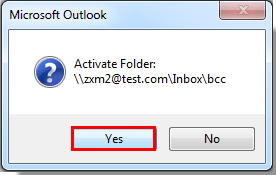
8. Тоді вказану папку електронної пошти буде негайно відкрито.
примітки: Цей код VBA можна застосувати до Outlook 2007, 2010 та 2013.
 Шукайте папку за назвою в облікових записах в Outlook за допомогою Kutools для Outlook
Шукайте папку за назвою в облікових записах в Outlook за допомогою Kutools для Outlook
Якщо ви погано володієте VBA, можете спробувати Kutools для Outlook's Перейти до утиліта, яка може знайти та шукати папку з іменем або певним символом, а потім безпосередньо перейти до папки
| Kutools for Outlook , Включає в себе потужні функції та інструменти для Microsoft Outlook 2016, 2013, 2010 та Office 365. |
||
Безкоштовна установка Kutools для Outlook, а потім виконайте наведені нижче дії.
1. клацання Kutools Plus > Перейти до.
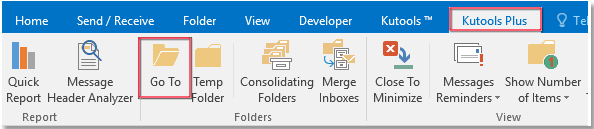
2 В Перейти до діалогове вікно, введіть ім'я папки або конкретні символи в рядок пошуку, а потім відносні папки є списком.
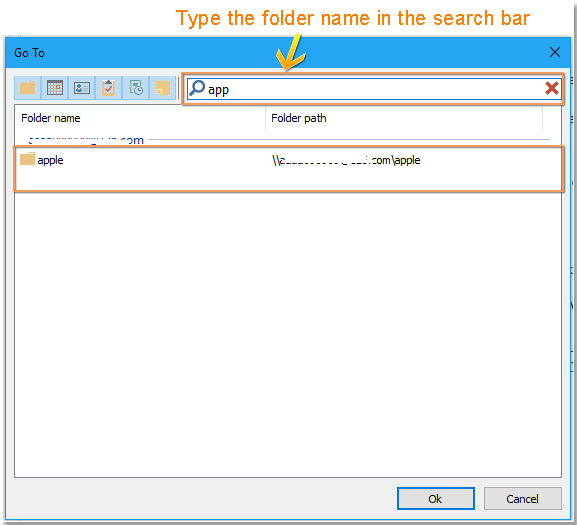
3. Двічі клацніть на назві папки, до якої ви хочете перейти та відкрити, тоді папка буде відкрита.
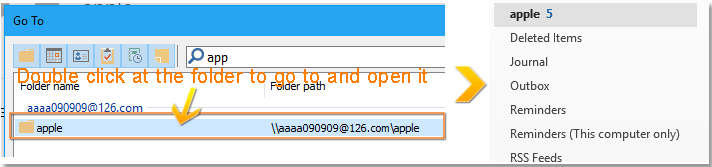
Демонстрація
Найкращі інструменти продуктивності офісу
Kutools для Outlook - Понад 100 потужних функцій, які покращать ваш Outlook
???? Автоматизація електронної пошти: Поза офісом (доступно для POP та IMAP) / Розклад надсилання електронних листів / Автоматична копія/прихована копія за правилами під час надсилання електронної пошти / Автоматичне пересилання (розширені правила) / Автоматично додавати привітання / Автоматично розділяйте електронні листи кількох одержувачів на окремі повідомлення ...
📨 Управління електронною поштою: Легко відкликайте електронні листи / Блокуйте шахрайські електронні листи за темами та іншими / Видалити повторювані електронні листи / розширений пошук / Консолідація папок ...
📁 Вкладення Pro: Пакетне збереження / Пакетне від'єднання / Пакетний компрес / Автозавантаження / Автоматичне від'єднання / Автокомпресія ...
???? Магія інтерфейсу: 😊Більше красивих і класних смайликів / Підвищте продуктивність Outlook за допомогою вкладок / Згорніть Outlook замість того, щоб закривати ...
👍 Дива в один клік: Відповісти всім із вхідними вкладеннями / Антифішингові електронні листи / 🕘Показувати часовий пояс відправника ...
👩🏼🤝👩🏻 Контакти та календар: Пакетне додавання контактів із вибраних електронних листів / Розділіть групу контактів на окремі групи / Видаліть нагадування про день народження ...
більше Особливості 100 Чекайте на ваше дослідження! Натисніть тут, щоб дізнатися більше.

